
ليس كل المستخدمين من معدات الشبكات في دورة هذا التوجيه التقليدية، بالإضافة إلى هدفها الرئيسي، ألا وهو ربط شبكات الكمبيوتر المختلفة كبوابة هو قادرة على أداء بعض الميزات الإضافية ومفيدة للغاية. واحد منهم يسمى WDS (نظام التوزيع اللاسلكي) أو ما يسمى سد. معا، دعونا معرفة لماذا كنت في حاجة الى جسر لجهاز التوجيه وكيفية تمكين وتكوين؟
انشاء جسر على جهاز التوجيه
وتقول دعونا تحتاج إلى توسيع نطاق الشبكة اللاسلكية الخاصة بك وعليك المتاحة جهازي توجيه. ثم يمكنك توصيل جهاز التوجيه إلى شبكة الإنترنت، والثانية إلى شبكة واي فاي لجهاز الشبكة الأولى، وهذا هو لبناء جسر بين الشبكات المعدات الخاصة بك. ثم مساعدة عادلة WDS التكنولوجيا. لن تضطر لشراء نقطة وصول إضافية مع وظيفة تتابع إشارة.ومن بين أوجه القصور في جسر يجب تخصيص خسائر كبيرة في سرعة نقل البيانات في المنطقة الواقعة بين الموجهات الرئيسية والثانية. محاولة يدويا تكوين WDS على TP-لينك الموجهات الشركات، على نماذج من الشركات المصنعة الأخرى، أعمالنا سوف تكون هي نفسها مع وجود اختلافات طفيفة في أسماء المصطلحات واجهة.
الخطوة 1: إعداد جهاز التوجيه الرئيسي
الخطوة الأولى هي تحديد مسار proizvedom من شأنها أن توفر الوصول إلى الشبكة العالمية من خلال موفر خدمة الإنترنت. للقيام بذلك، ونحن بحاجة للوصول الى توجيه العميل على شبكة الإنترنت وإجراء التغييرات اللازمة لتكوين الأجهزة.
- في أي متصفح على جهاز الكمبيوتر أو الكمبيوتر المحمول متصلا جهاز التوجيه في شريط عنوان الويب ينص على توجيه IP. إذا لم تقم بتغيير إحداثيات الجهاز، الافتراضي هو عادة 192.168.0.1 أو 192.168.1.1، وزيادة الضغط على مفتاح Enter.
- تمرير المصادقة لتسجيل الدخول إلى واجهة الويب لجهاز التوجيه. في البرامج الثابتة المصنع واسم المستخدم وكلمة المرور للوصول إلى إعدادات التكوين متطابقة: المشرف. إذا قمت بتغيير هذه القيم، بعد ذلك، بالطبع، ونحن نقدم منتهية الصلاحية. انقر على زر «موافق«.
- في عميل ويب، انتقل على الفور إلى الإعدادات المتقدمة مع معظم مجموعة كاملة من معلمات مختلفة من جهاز التوجيه.
- على الجانب الأيسر من الصفحة، العثور على السطر "الوضع اللاسلكي". اضغط على زر الماوس الأيسر.
- في القائمة الفرعية المنسدلة، انتقل إلى "إعدادات الوضع اللاسلكي".
- إذا لم تكن قد فعلت ذلك بالفعل، ونحن تفعيل البث اللاسلكي، تعيين اسم الشبكة، وضبط معايير الحماية وكلمة السر. والأهم من ذلك، نحن بالتأكيد تعطيل التعريف التلقائي للقناة واي فاي. في مقابل ذلك، وضعنا ثابت، وهذا هو، ثابت، القيمة في العمود القناة. على سبيل المثال، "1". تذكر ذلك.
- حفظ تكوين جهاز التوجيه تصحيحها. إعادة تمهيد الجهاز. الآن يمكنك الذهاب إلى جهاز التوجيه التي من شأنها اعتراض وتوزيع إشارة من واحدة رئيسية.
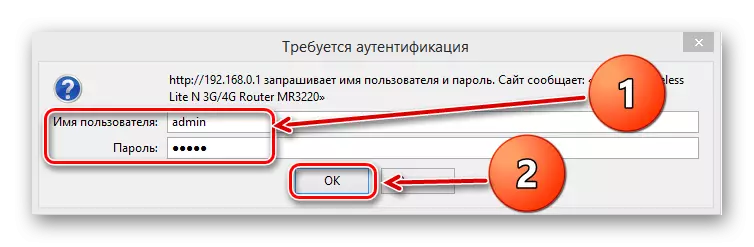
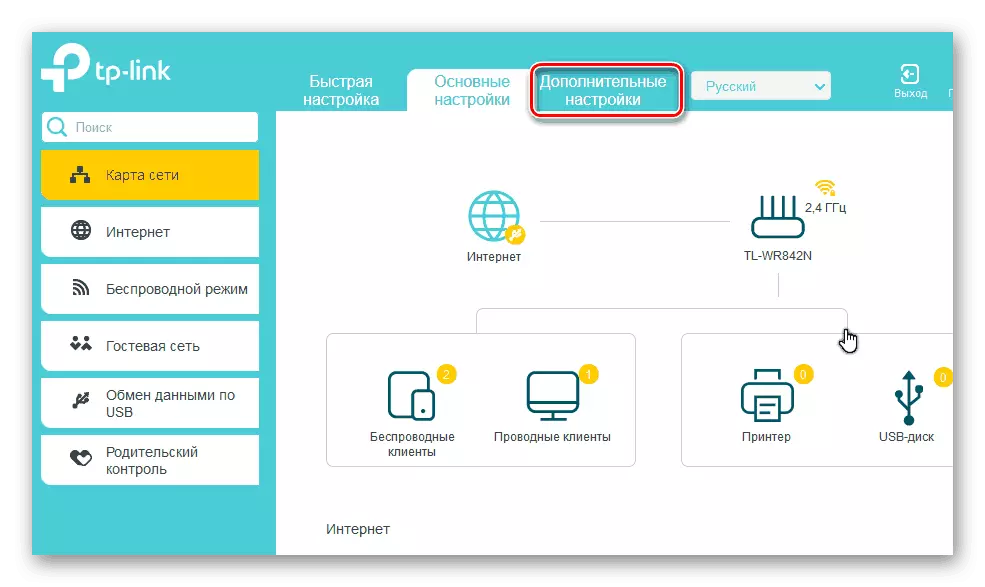
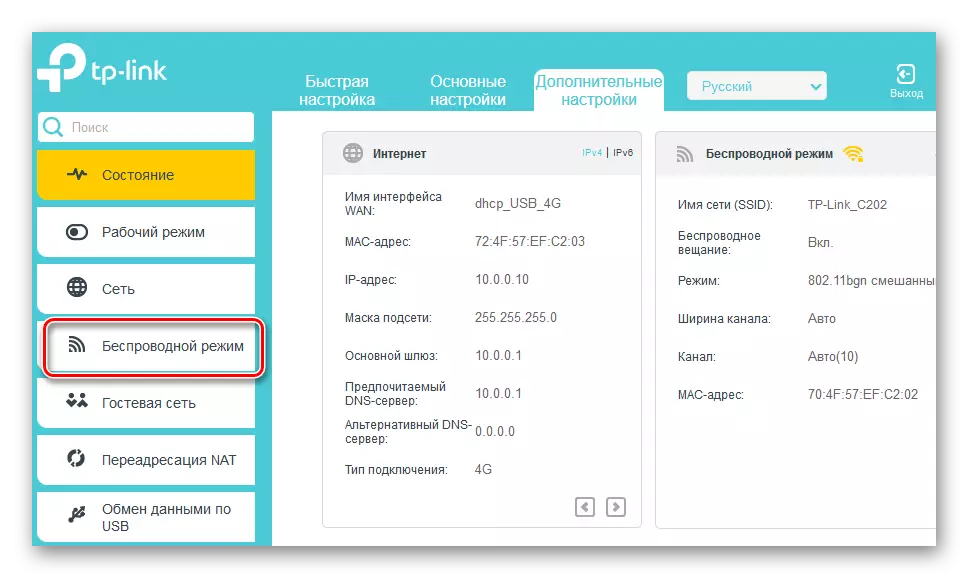
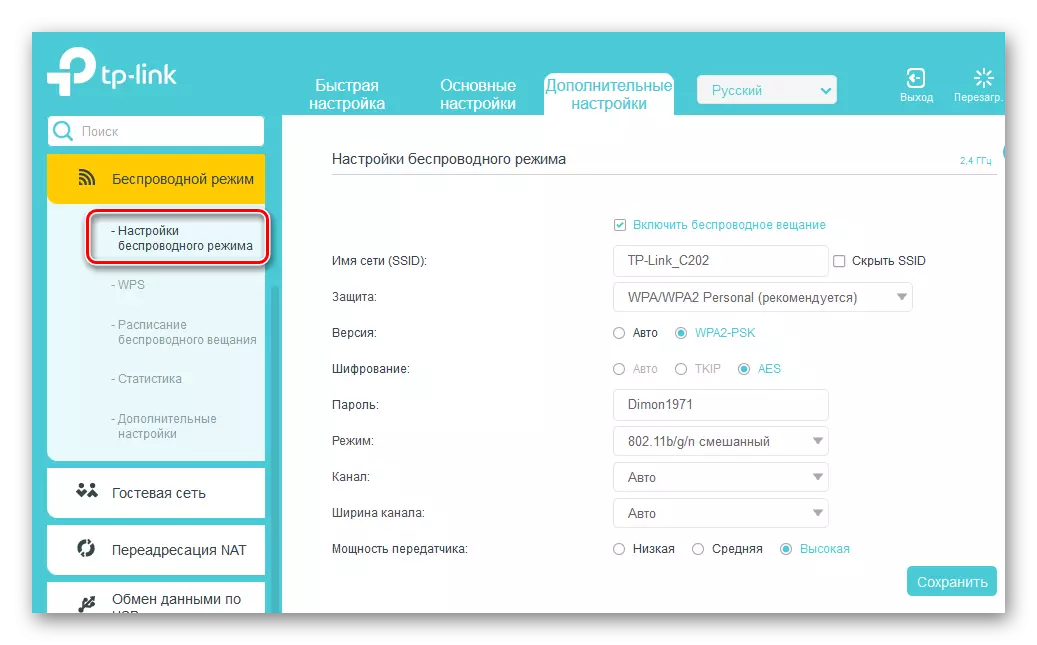
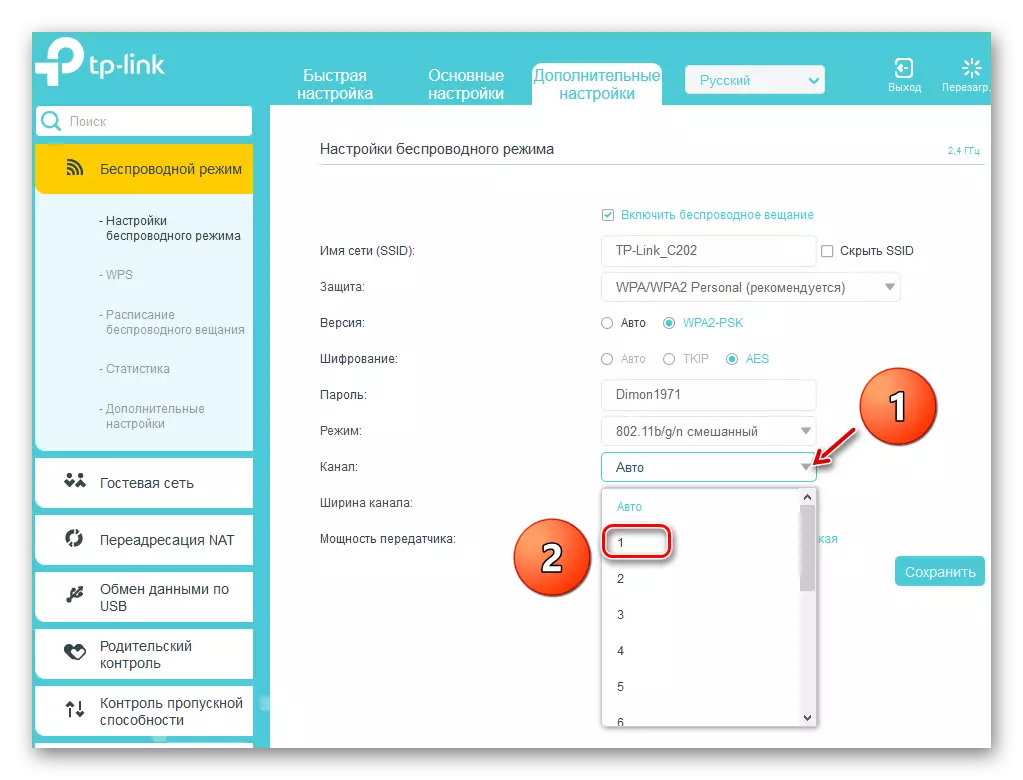
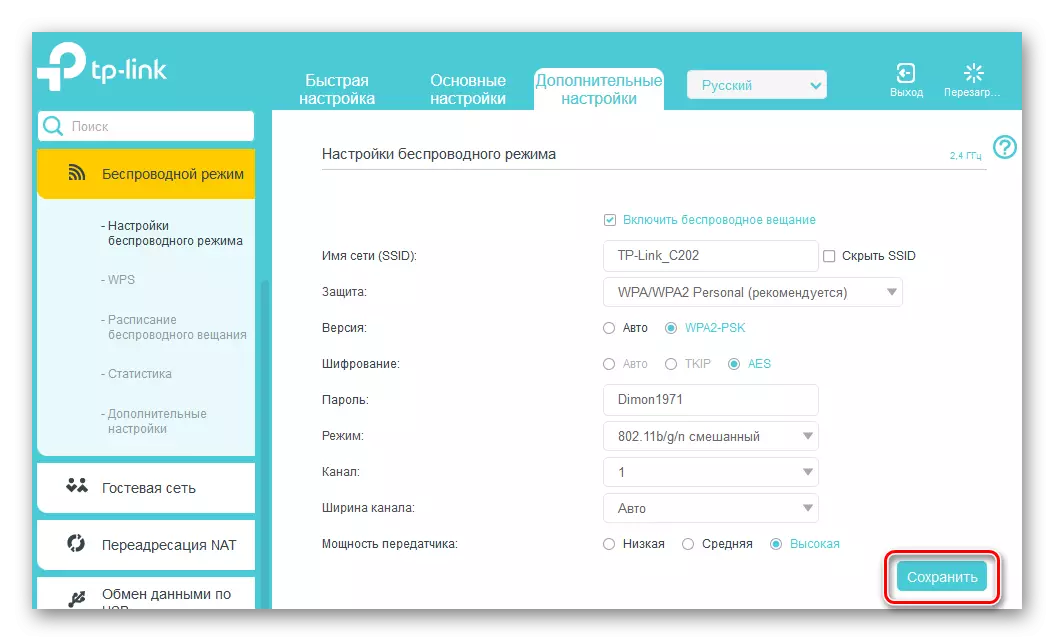
الخطوة 2: إعداد جهاز التوجيه الثاني
مع جهاز التوجيه الرئيسي، برزت لنا والمضي قدما في تكوين الثانوية. ونحن لن مواجهة أي صعوبات خاصة هنا. تحتاج الاهتمام والنهج المنطقي.
- قياسا على زيادات 1، ونحن ندخل واجهة ويب للجهاز وفتح صفحة إعدادات التكوين إضافية.
- أولا وقبل كل شيء، نحن بحاجة إلى تغيير عنوان IP لجهاز التوجيه، إضافة وحدة إلى الرقم الأخير من الإحداثيات الرئيسية للجهاز التوجيه الرئيسي. على سبيل المثال، إذا كان الجهاز الأول له عنوان 192.168.0.1، ثم الثانية يجب أن يكون 192.168.0.2، وهذا هو، على حد سواء الموجهات يكون في شبكة فرعية واحدة إلى صراع تجنب المعدات فيما بينها. لتعديل عنوان IP، ننشر الرسم البياني "الشبكة" في العمود الأيسر من المعلمات.
- في القائمة الفرعية التي تظهر، حدد قسم "LAN"، حيث وتذهب.
- تغيير عنوان من جهاز التوجيه لقيمة واحدة وتأكيد عن طريق الضغط على "حفظ" رمز. إعادة تمهيد جهاز التوجيه.
- الآن لدخول العميل على شبكة الإنترنت من جهاز التوجيه في متصفح الإنترنت، يمكنك الحصول بالفعل على عنوان IP جديد من الجهاز، وهذا هو، 192.168.0.2، نذهب من خلال مصادقة وإدخال الضبط طويلة. بعد ذلك، فتح صفحة من معلمات إضافية من وضع اللاسلكية.
- في كتلة WDS، ننتقل على الجسر، ووضع علامة إلى الميدان المقابلة.
- يجب عليك أولا تحديد اسم الشبكة الموجه الرئيسية. للقيام بذلك، مسح المحيطة استر الراديو. من المهم جدا أن الشبكات SSID من جهاز التوجيه الرئيسي والثانوي كانت مختلفة.
- في قائمة وصول قائمة النقطة، التي يتم الكشف عنها خلال عملية المسح، نجد الموجه الرئيسي الخاص بك وانقر على أيقونة "الاتصال".
- في حال وجود نافذة صغيرة، تأكيد التغيير التلقائي في القناة الحالية للشبكة اللاسلكية. على كل من أجهزة التوجيه يجب أن يكون قناة نفسه!
- علينا أن نختار نوع من الحماية في الشبكة الجديدة، وأفضل الموصى بها من قبل الشركة المصنعة.
- نؤسس إصدار ونوع تشفير الشبكة، واخترع كلمة مرور لإدخال شبكة Wi-Fi.
- انقر فوق أيقونة "حفظ". جهاز التوجيه الثاني إعادة تمهيد مع الإعدادات التي تم تعديلها. جسر "بنيت". يمكنك استخدام.
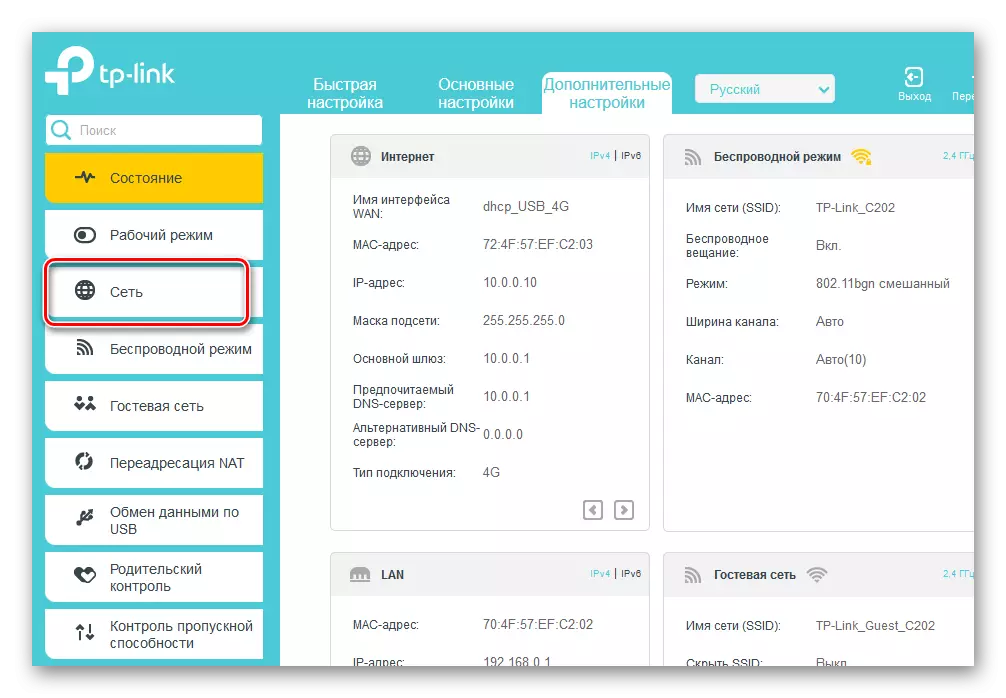
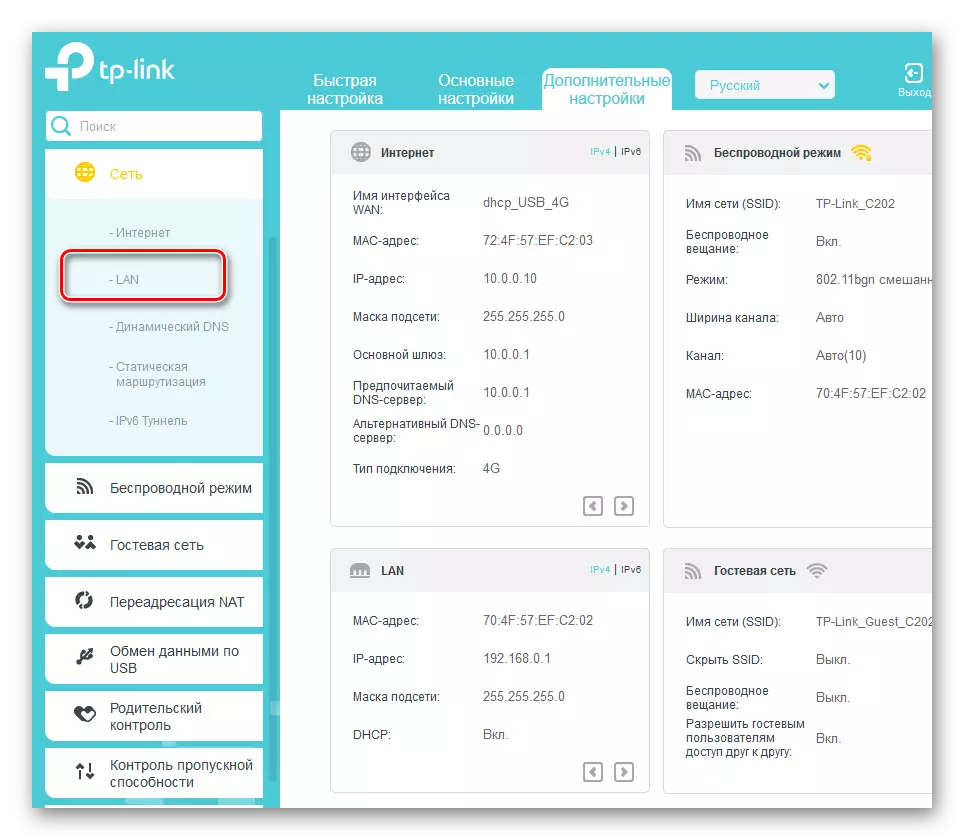
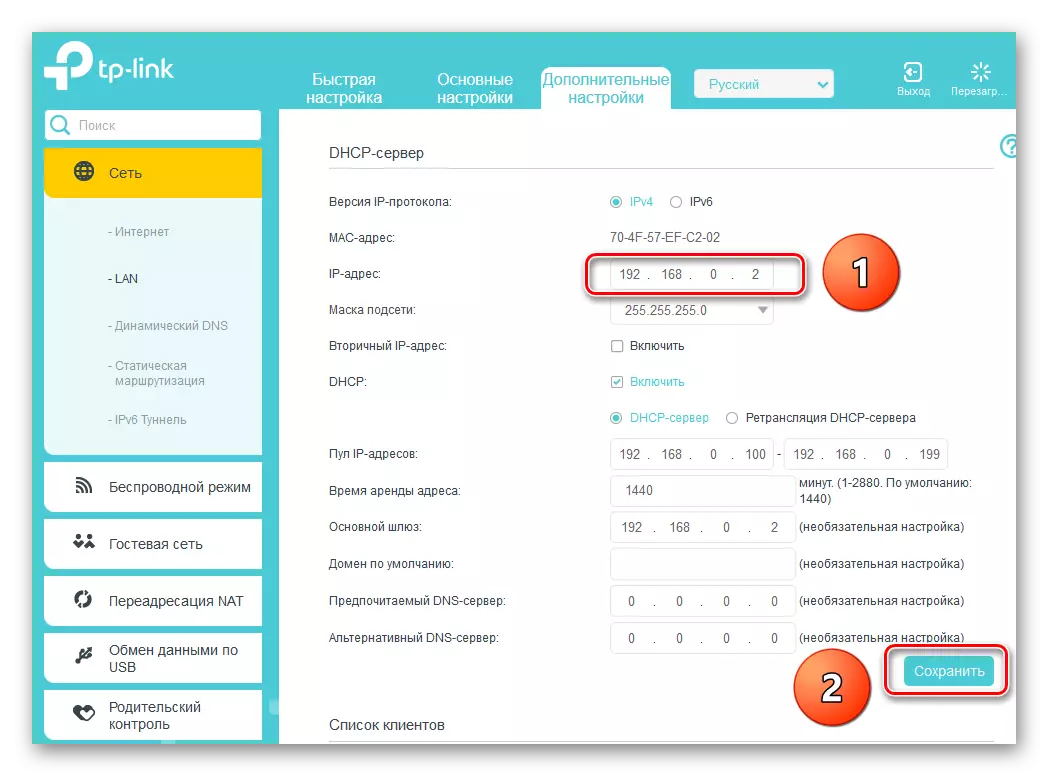
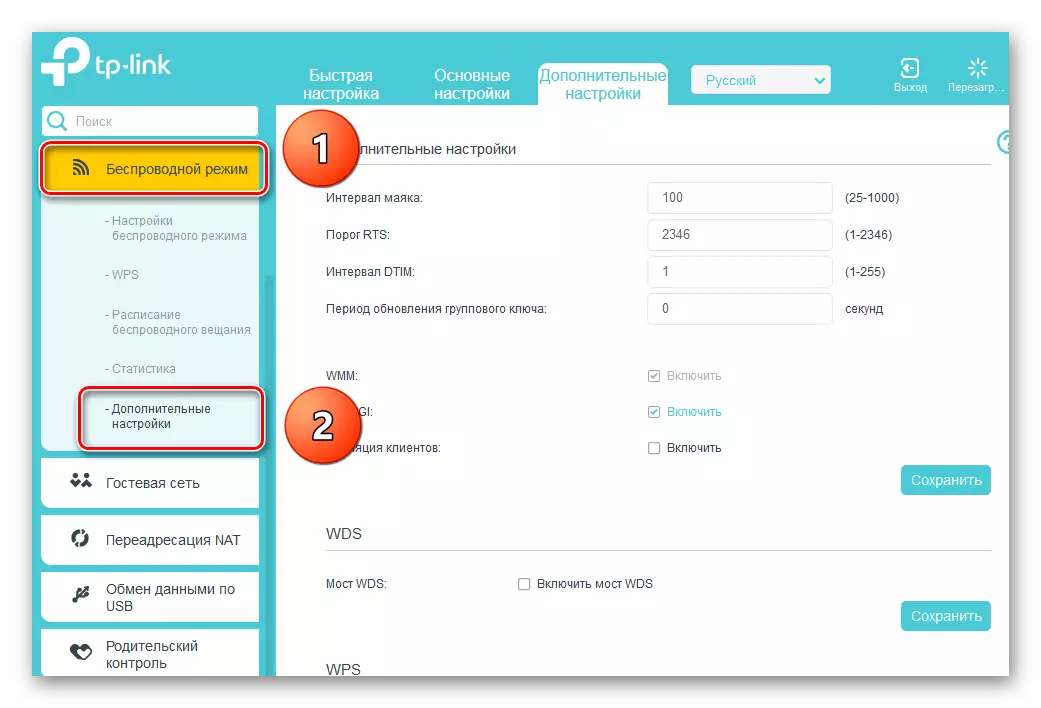
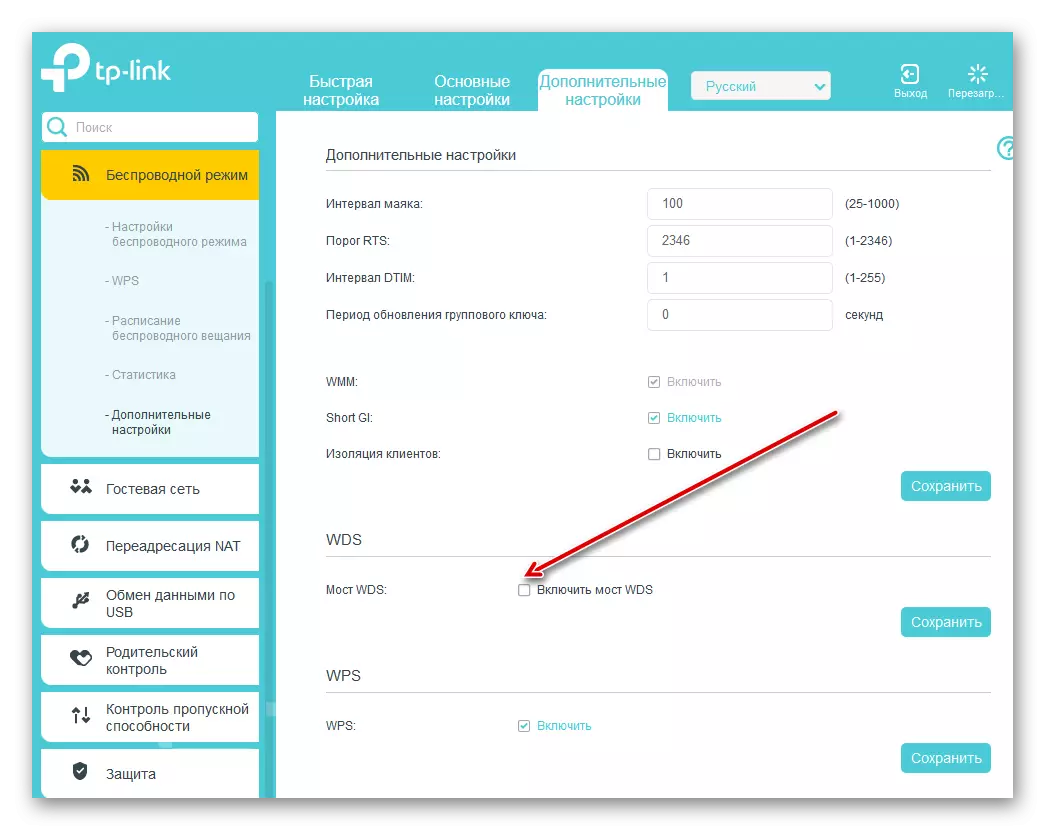
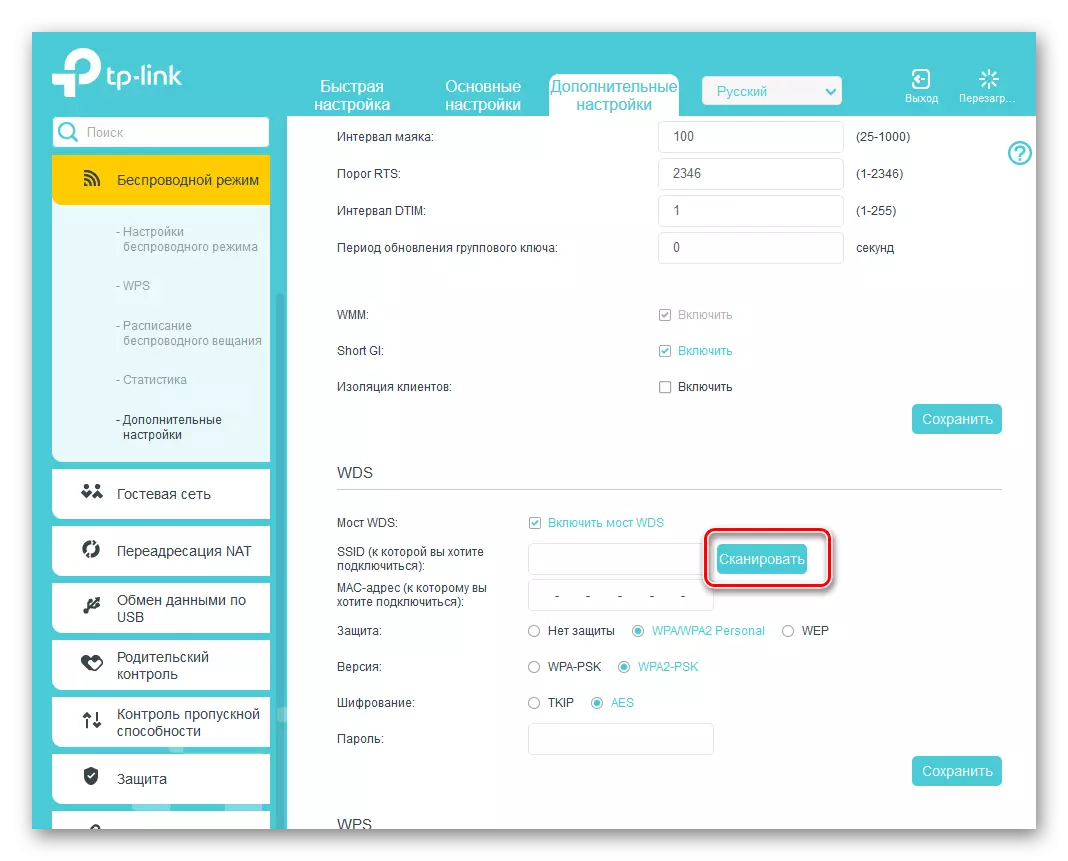
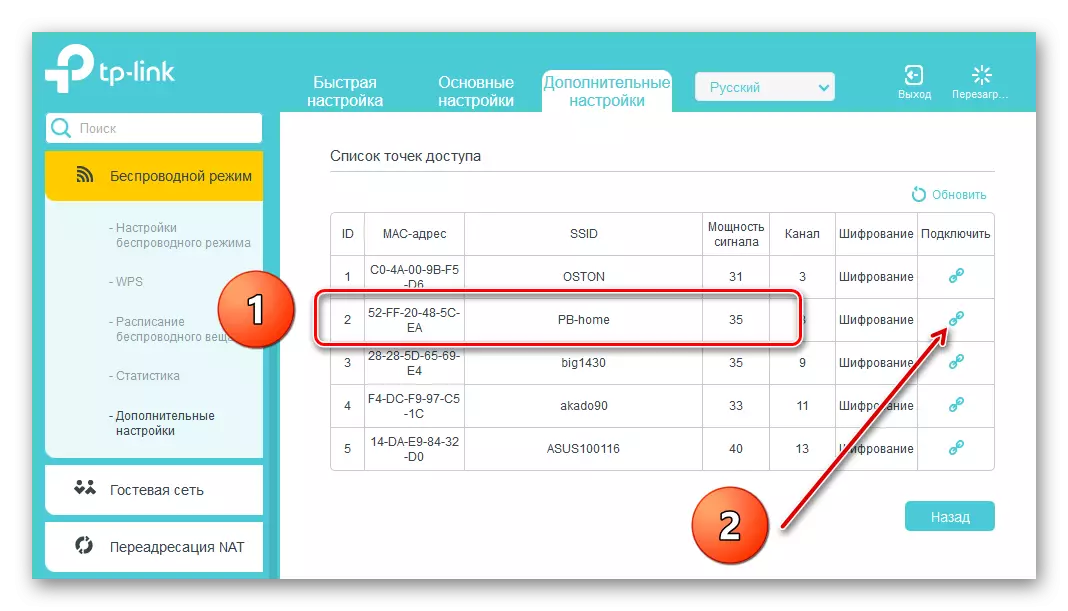
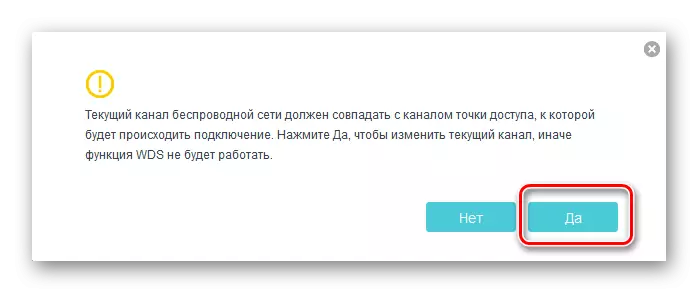
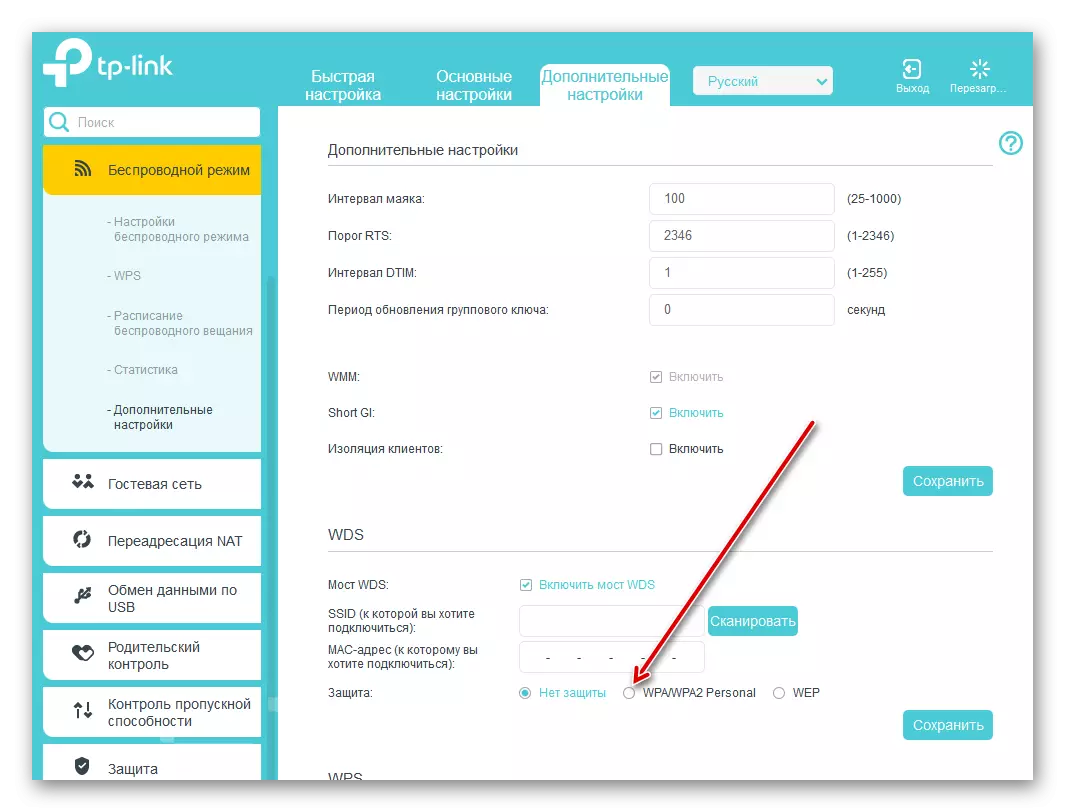
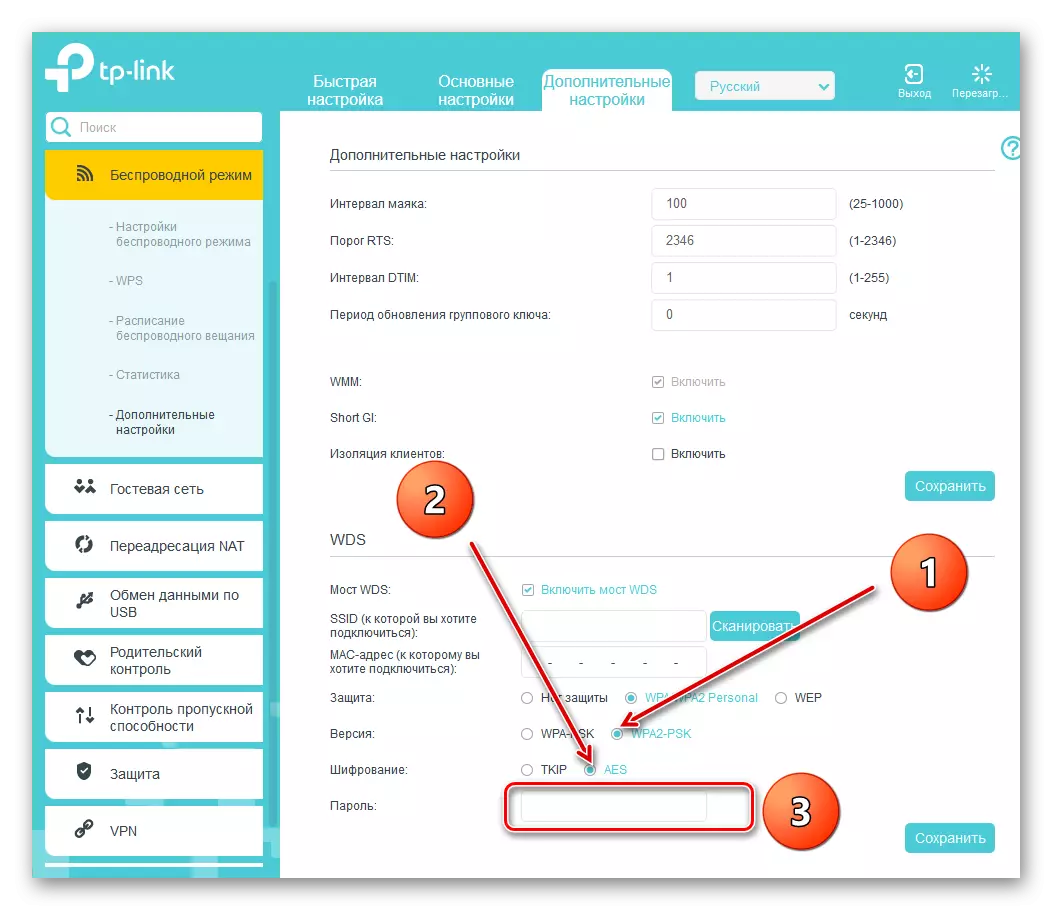
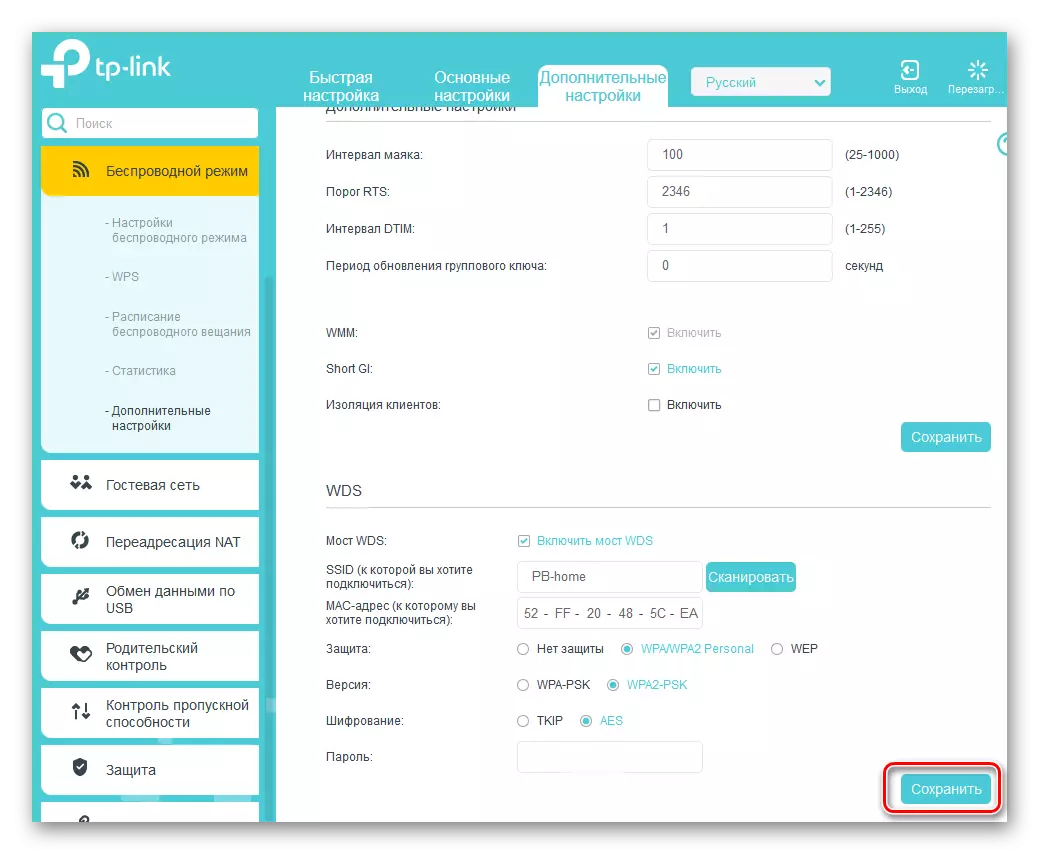
في ختام سردنا، انتبه إلى حقيقة مهمة. في وضع WDS، نقوم بإنشاء شبكة أخرى على جهاز التوجيه الثاني، مع اسمك وكلمة المرور الخاصة بك. إنه يوفر لنا إمكانية الوصول إلى الإنترنت من خلال جهاز التوجيه الرئيسي، لكنه ليس استنساخا للشبكة الأولى. في هذا، الفرق الرئيسي بين تكنولوجيا WDS من وضع الاسترداد، وهذا هو، مكرر. نتمنى لكم اتصال بالإنترنت مستقرة وسريعة!
قراءة أيضا: إعادة تعيين كلمة المرور على جهاز التوجيه
